Subiecte corespunzătoare
- Depanare - Bateria dispozitivului nu furnizează energie/încărcare, bateria nu se încarcă la maxim, nu se poate porni pe baterie
- Specificații ale bateriei și adaptorului de alimentare (încărcător) și utilizare recomandată
- [Notebook] -Centrul de informații pentru acumulatorii Asus
- [Notebook] Depanare - Durată scurtă de viață a bateriei (Descărcare rapidă a bateriei)
- Întrebări frecvente pentru laptop (FAQ)
Depanare - Încărcare lentă / descărcare a bateriei când este conectat la priză
Produse aplicabile: notebook, gaming handheld
Dacă întâmpinați probleme cu încărcarea lentă sau dacă bateria dispozitivului dvs. se descarcă în timp ce este conectat, vă rugăm să urmați pașii de depanare de mai jos.
Verificați conexiunea bateriei/ adaptorul de curent alternativ și aspectul
- Utilizați adaptorul original ASUS pentru a evita problemele de compatibilitate. Dacă aveți produse ASUS diferite, nu amestecați adaptoare, deoarece specificațiile de ieșire pot diferi.
Verificați mufa adaptorului pentru orice slăbiciune la ștecherul cablului de alimentare (A), la ștecherul din partea prizei (B) sau pe partea dispozitivului (C). Luați în considerare să încercați diferite puncte de vânzare. (Următoarele ilustrații folosesc un laptop ca exemplu. Pentru informații detaliate, consultați manualul de utilizare pentru modelul de dispozitiv specific.)
Verificați adaptorul și cablurile pentru orice semne de deteriorare. Dacă este deteriorat, se recomandă să vizitați un centru de service ASUS pentru o înlocuire.
După ce ați confirmat cele de mai sus, încercați să reconectați cablul de alimentare/ștecherul/capetele dispozitivului.
Dacă laptopul are o baterie detașabilă, încercați să o reasamblați. Omiteți acest pas dacă bateria nu este detașabilă.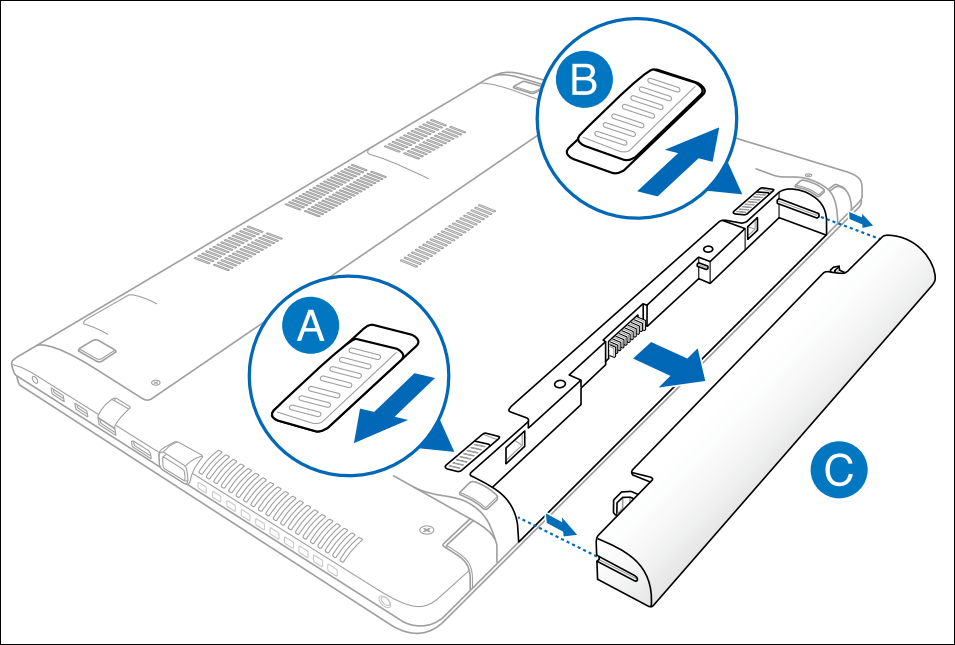
Dacă dispozitivul/bateria nu a fost încărcată o perioadă de timp, conectați-l la alimentare și lăsați-l să se încarce peste noapte. Acest lucru poate ajuta la revigorarea bateriei.
Dacă problema persistă după verificările de mai sus, treceți la următorul pas de depanare.
Actualizați BIOS-ul, pachetele Windows și driverele
Actualizarea regulată a BIOS-ului, a Windows-ului și a driverelor poate îmbunătăți stabilitatea și performanța sistemului. Asigurați-vă că dispozitivul dvs. utilizează cele mai recente versiuni. Aflați mai multe despre actualizarea BIOS-ului:
Cum se actualizează versiunea BIOS în sistemul Windows
Cum să utilizați EZ Flash pentru a actualiza versiunea BIOS
Aflați mai multe despre actualizarea Windows și a driverelor:
Cum se actualizează driverele prin System Update în MyASUS
Dacă problema persistă după ce ați actualizat pachetele/driverele BIOS/Windows la data respectivă, treceți la următorul pas de depanare.
Run Battery Diagnosis in MyASUS
- Tastați și căutați [MyASUS] în bara de căutare Windows①, apoi faceți clic pe [Open]②. (Ilustrația de căutare din partea stângă de mai jos este în Windows 11, iar partea dreaptă este Windows 10.)
Notă: Dacă nu puteți găsi MyASUS, este posibil să nu fie instalat pe dispozitivul dvs. Consultați Cum se instalează MyASUS.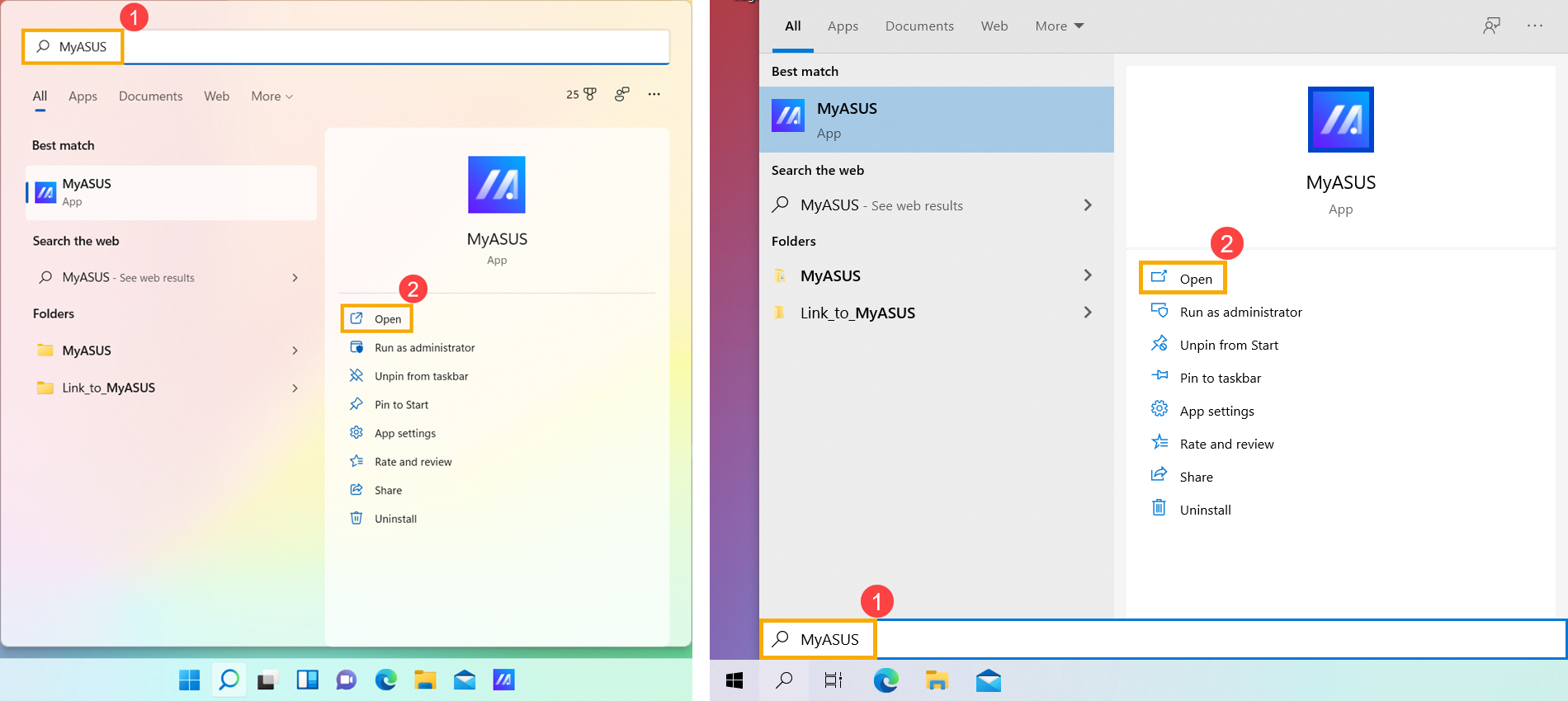
- În aplicația MyASUS, faceți clic pe [System Diagnosis]③.
Notă: Dacă dispozitivul dumneavoastră nu afișează pagina de diagnosticare a sistemului în software-ul MyASUS, înseamnă că dispozitivul dumneavoastră nu acceptă această caracteristică. Continuați la secțiunea următoare pentru depanare ulterioară. Aici puteți afla mai multe despre De ce pot vedea doar funcțiile parțiale din aplicația MyASUS.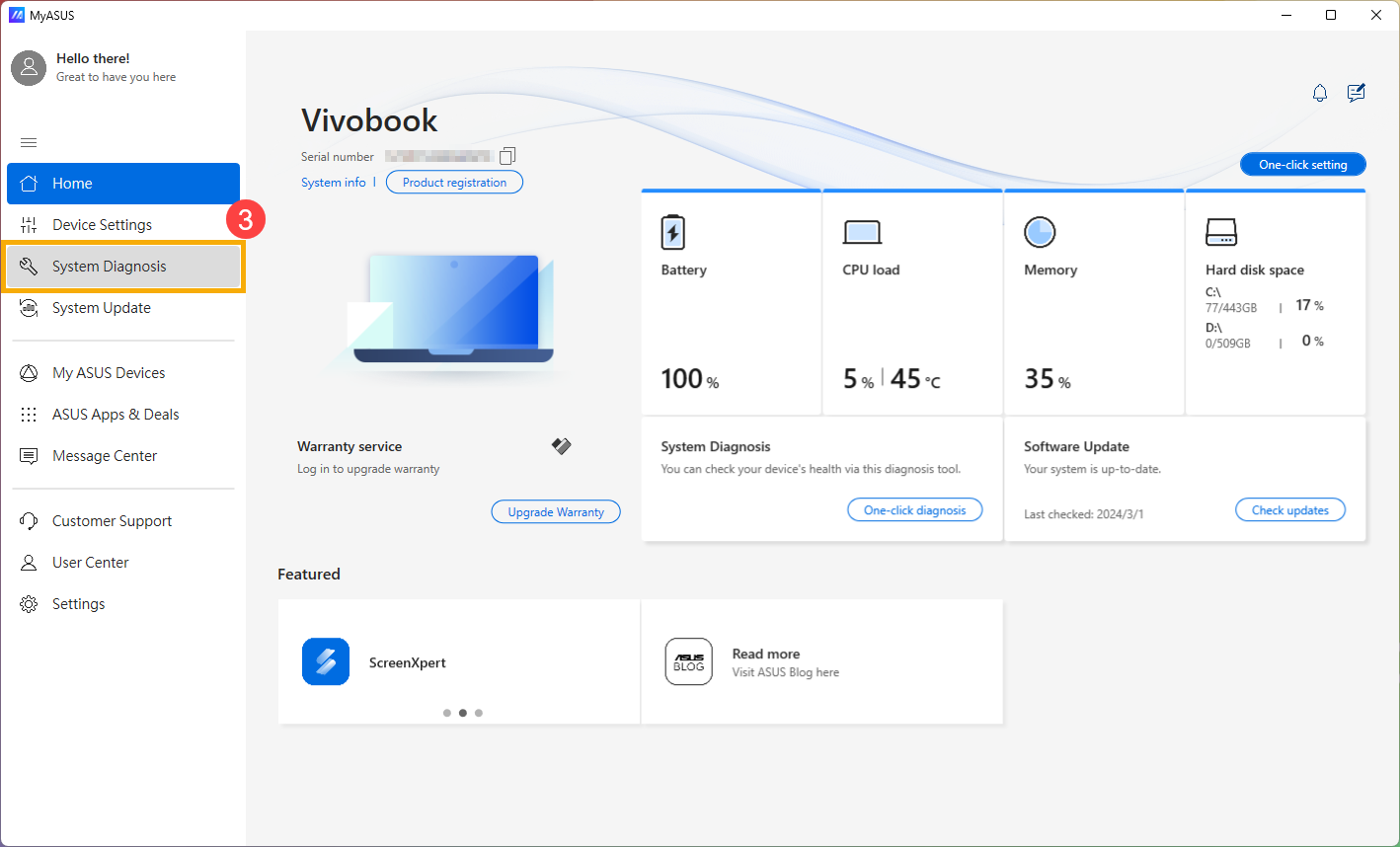
- În [Instrument de diagnosticare]④, faceți clic pe [Probleme cu baterie]⑤. Aici puteți afla mai multe despre Diagnosticarea sistemului MyASUS - Introducere.
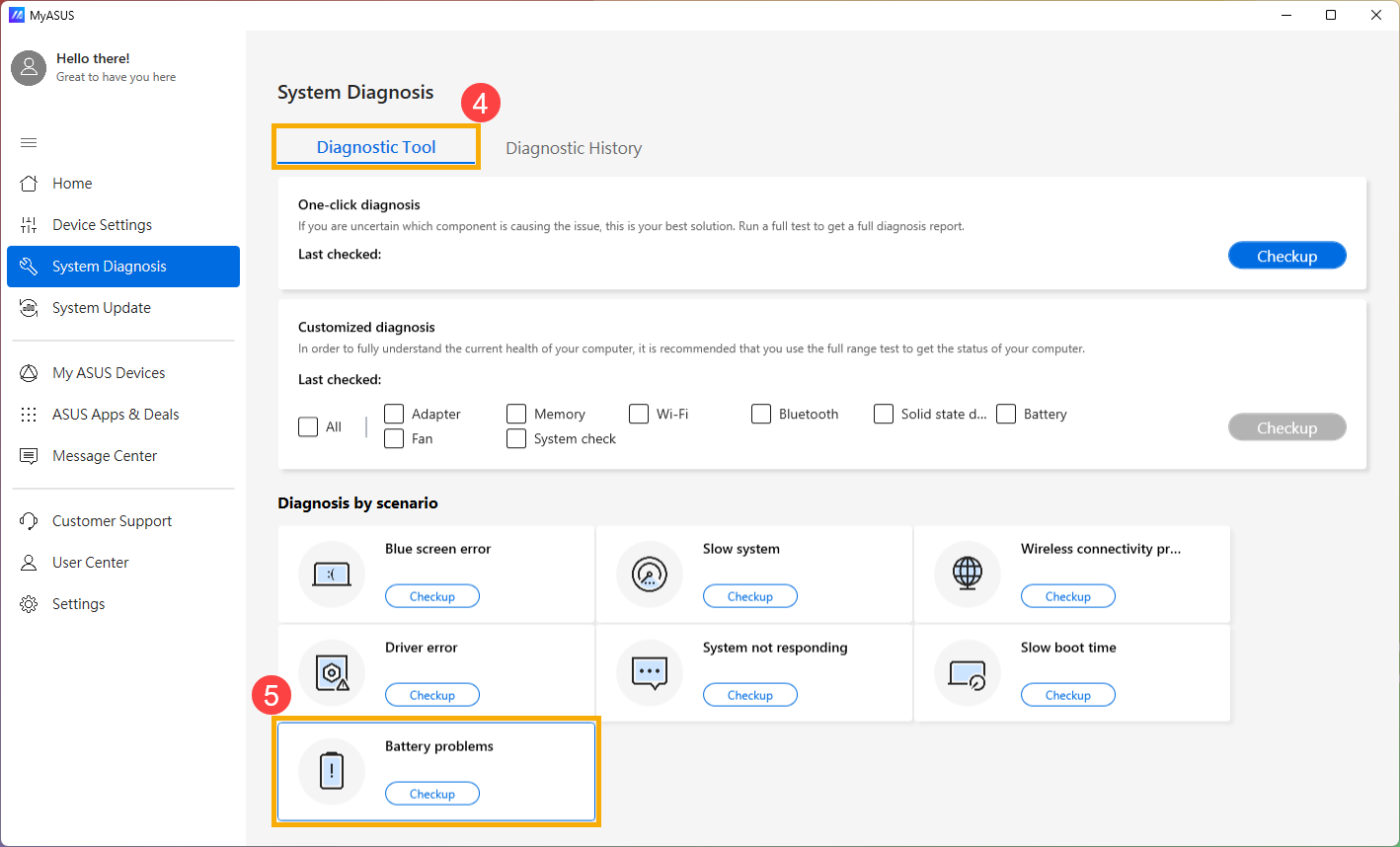
- Conectați dispozitivul la alimentare și faceți clic pe [Verificare]⑥.
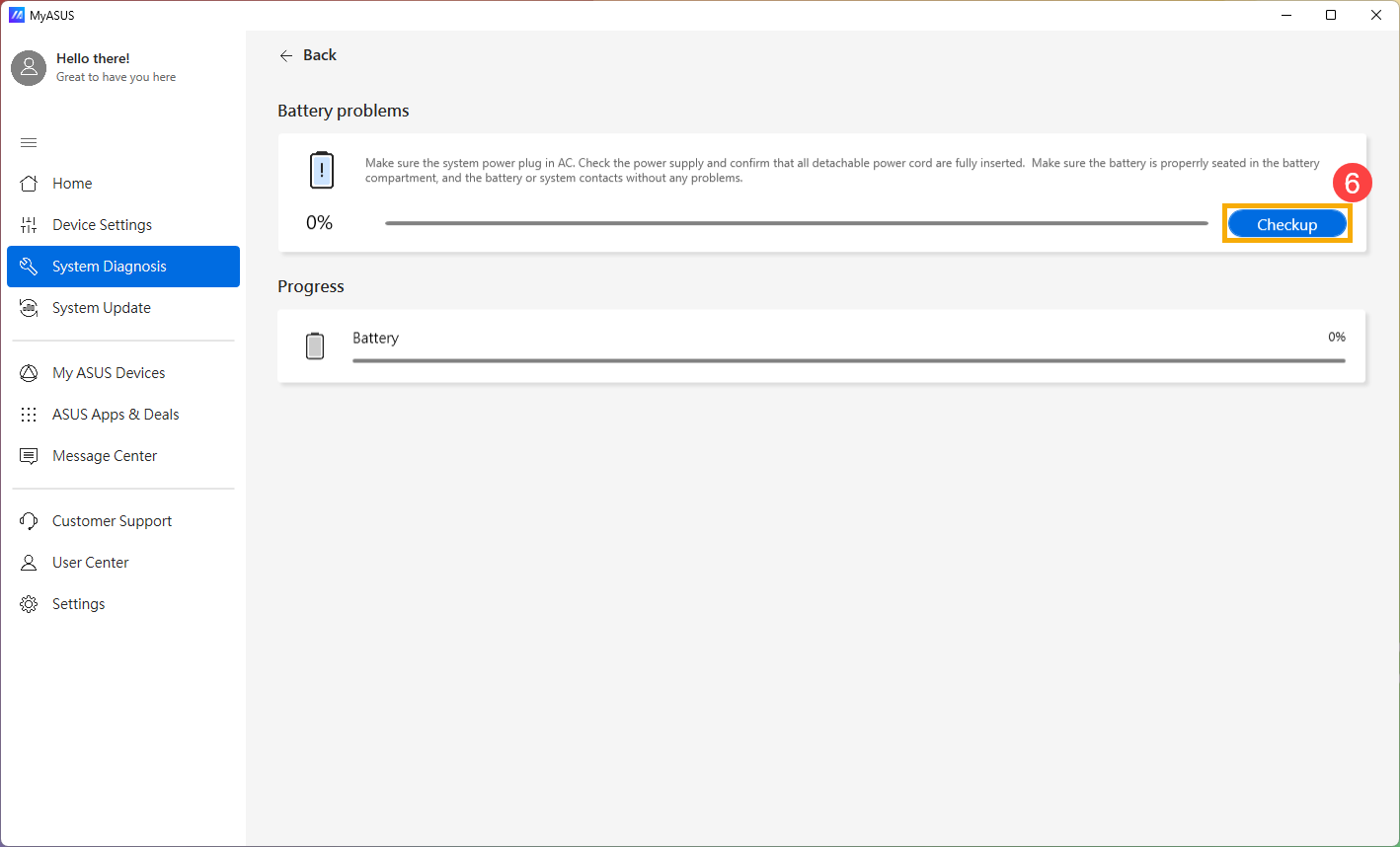
- După verificare, faceți clic pe [Rezultate]⑦. Dacă sunt detectate erori, încercați sugestiile de depanare oferite de MyASUS. Dacă problema persistă, treceți la următorul pas de depanare.
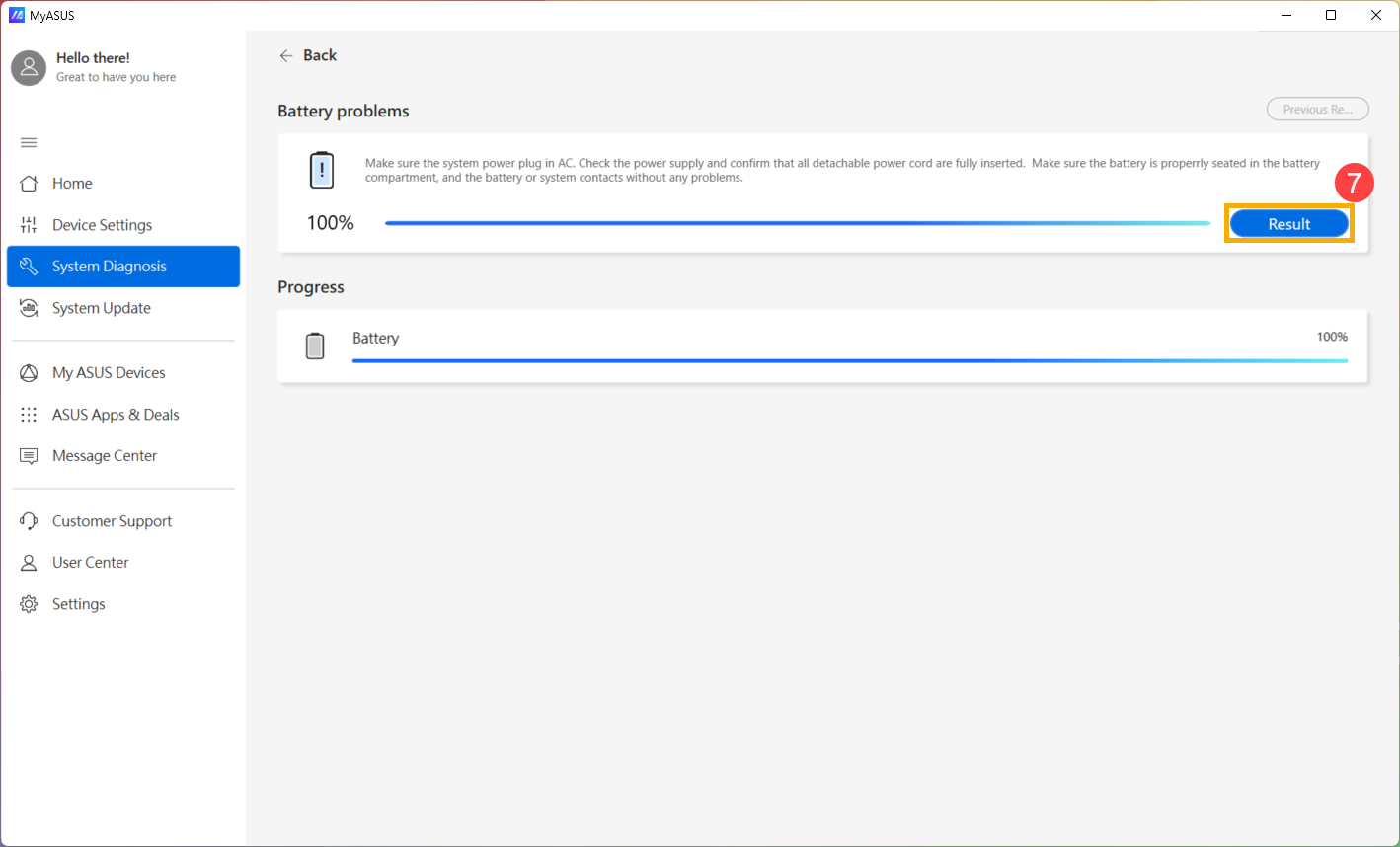
Verificați timpul de încărcare a bateriei în modul sigur
Unele aplicații din Windows consumă mai multă energie a bateriei decât altele, așa că ar putea cauza încărcarea lentă. Vă rugăm să încercați să măsurați timpul de încărcare a bateriei în modul sigur și să îl comparați cu timpul normal de încărcare atunci când utilizați sistemul de operare Windows. Aici puteți afla mai multe despre Cum să intrați în modul sigur.
Dacă diferența de timp este semnificativă, înseamnă că pot exista unele aplicații sau programe de fundal care ar putea avea un consum mai rapid de energie a bateriei în Windows. Dacă nu știți care aplicații sunt cauza, vă rugăm să încercați să vă resetați dispozitivul. Aici puteți afla mai multe despre Cum să resetați sistemul.
Notă: Vă rugăm să faceți backup pentru fișierele dvs. personale, apoi să resetați dispozitivul.
Dacă problema dvs. nu este rezolvată cu soluția și informațiile de mai sus, vă rugăm să contactați centrul de asistență pentru clienți ASUS pentru informații suplimentare.